الألوان غير متساوية أو مخططة
 عدم تساوي الألوان
عدم تساوي الألوان


 الألوان مخططة
الألوان مخططة
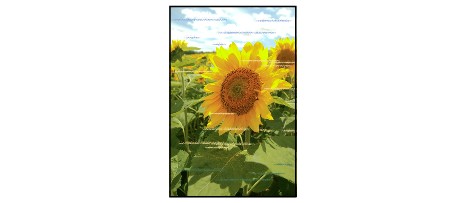
-
الفحص رقم 1 هل قمت بالتأكد من إعدادات الورق وجودة الطباعة؟
-
الفحص رقم 2 قم بطباعة نموذج فحص فتحات رأس الطباعة وقم بإجراء عمليات الصيانة الضرورية مثل تنظيف رأس الطباعة.
قم بطباعة نموذج فحص الفتحات لتحديد ما إذا كان الحبر يخرج بشكل صحيح من فتحات رأس الطباعة أم لا.
راجع في حالة ظهور نتائج الطباعة بشكل باهت أو بألوان غير صحيحة لطباعة نموذج فحص فتحات رأس الطباعة وتنظيف رأس الطباعة والتنظيف الشامل لرأس الطباعة.
-
في حالة عدم طباعة نموذج فحص الفتحات بشكل صحيح:
تحقق لرؤية ما إذا كان أحد خزانات الحبر الخاص بلون ما فارغًا.
إذا لم تتم طباعة نموذج فحص فتحات رأس الطباعة بشكل صحيح رغم أن الحبر كافٍ، فقم بإجراء تنظيف رأس الطباعة وأعد محاولة طباعة نموذج فحص فتحات رأس الطباعة.
-
إذا لم يتم حل المشكلة بعد إجراء تنظيف رأس الطباعة مرتين:
قم بإجراء التنظيف الشامل لرأس الطباعة.
إذا لم يتم حل المشكلة بعد إجراء التنظيف الشامل لرأس الطباعة، فعليك إيقاف تشغيل الجهاز وإجراء التنظيف الشامل لرأس الطباعة مرةً أخرى بعد 24 ساعة.
-
إذا لم يتم حل المشكلة بعد إجراء التنظيف الشامل لرأس الطباعة مرتين:
إذا لم يؤدِ إجراء التنظيف الشامل لرأس الطباعة إلى حل المشكلة، فقد يكون رأس الطباعة تالفًا. اتصل بمركز الخدمة.
-
-
الفحص رقم 3 قم بمحاذاة رأس الطباعة.
 ملاحظة
ملاحظة-
إذا لم يتم حل المشكلة بعد إجراء محاذاة رأس الطباعة، فقم بإجراء محاذاة رأس الطباعة يدويًا بالرجوع إلى محاذاة موضع رأس الطباعة من الكمبيوتر.
-


